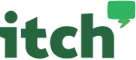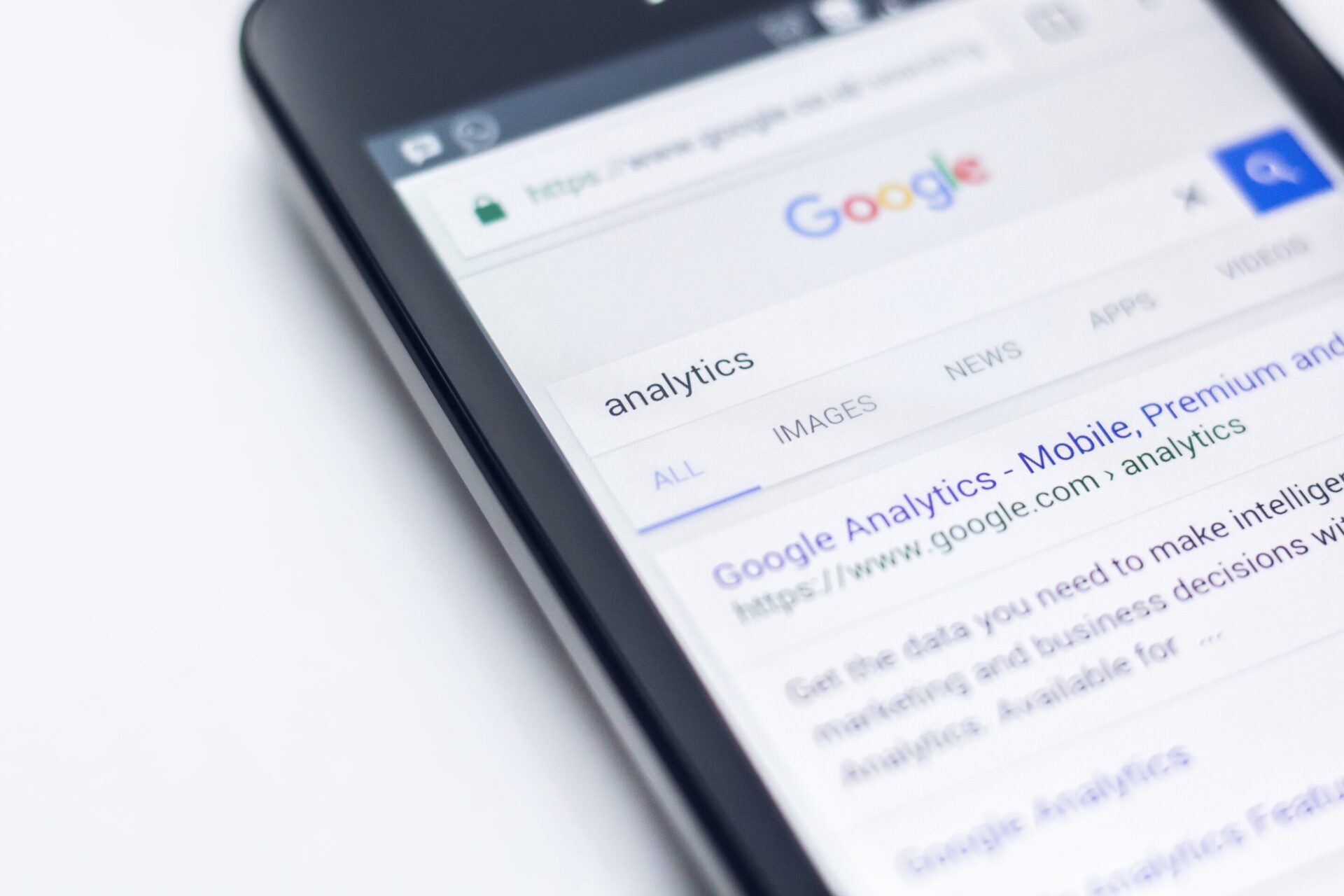
Den 1. Juli 2023 slukker dataindsamlingen i Google Universal Analytics - også kendt som Analytics 3, og derfor er det vigtigt du kommer i gang med at måle data i Google Analytics 4 allerede nu.
Google Analytics 4, forkortet GA4, er den seneste version af det populære og gratis analyseværktøj og et must have for de fleste virksomheder. GA4 hjælper dig med at tracke og følge performance af dine digitale marketing-indsatser.
Den nye version af Google Analytics kommer med en række nye funktioner og opdateringer, der giver brugere endnu mere indsigt i deres websites og markedsføringskampagner. Dette blogindlæg giver dig en oversigt over de vigtigste nye funktioner, forskelle og opdateringer i Google Analytics 4 samt de vigtigste rapporter og metrikker, du skal holde øje med. Og så får du et bonus tip til at redigere standardrapporterne, så de passer bedre til dine behov.
Vi gennemgår:
- Nyheder i Google Analytics 4
- Rapporter, metrikker og hvor du kan finde dem
- Vigtige rapporter og metrikker i GA4
God fornøjelse!
Nyheder i Google Analytics 4
Lad os først tage et kig på nogle af de største forskelle fra UA til GA4.
1. User interface
Som mangeårig bruger af Universal Analytics vil du straks bemærke, at der er færre rapporter til rådighed i GA4. Mens UA havde utallige rapporter klar til brug, så snart dataindsamlingen var sat i gang, er GA4 noget mere begrænset. Dette skyldes delvist den nye dataindsamling, som i højere grad fokuserer på brugere fremfor sessioner (mere om dette senere).
For at lave dine egne rapporter i GA4 skal du finde den relevante metrik eller dimension og bygge din rapport op omkring den under punktet “Udforsk”. Det kræver lidt tilvænning at arbejde med, men du vil lynhurtigt kunne opsætte rapporter, som du ønsker det. Alternativt kan du læse vores tip til sidst og se, hvordan du selv kan indsætte metrikker og dimensioner i dine standardrapporter.
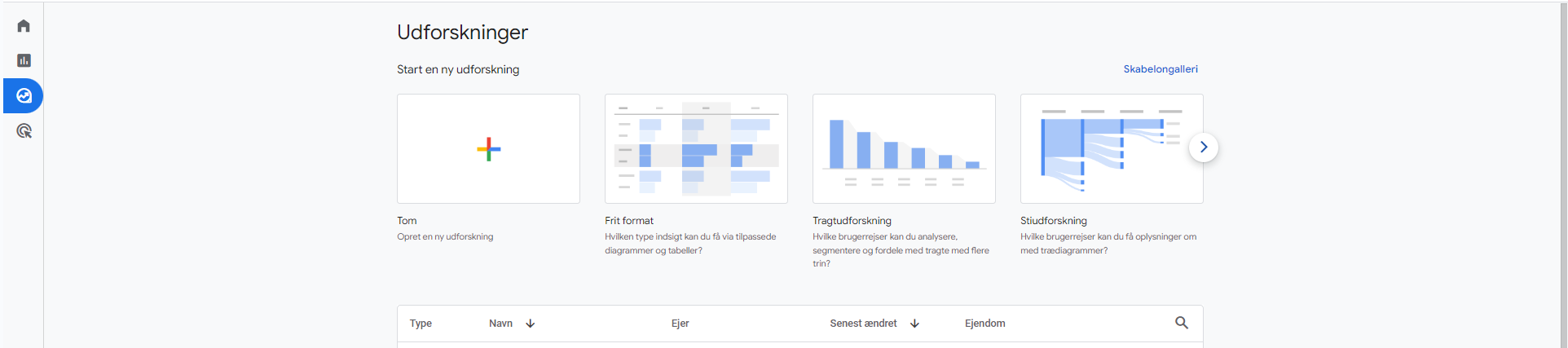
2. Dataindsamlingsmetode
Som noget nyt fokuserer GA4 på eventbaseret dataindsamling, fremfor sessionsbaseret dataindsamling som i det gamle UA.
Det betyder, at GA4 registrerer enkeltstående hændelser, som en bruger foretager sig på dit website i stedet for at registrere hele sessionen som en samlet enhed. Hændelserne kan eksempelvis være at se en bestemt side, klikke på en knap for at starte en video eller at foretage et køb.
Fordelene ved den nye dataindsamlingsmetode er, at du kan spore langt flere events, og der bliver også automatisk indsamlet mere data om brugere og kunder. Denne dataindsamling kan være med til at give en dybere forståelse af brugerinteraktioner og identificere muligheder for forbedringer.
3. Machine Learning, AI og modellering
Google Analytics 4 kommer til verden i en tid, hvor der er stigende fokus på bruger- og privatlivsbeskyttelse, og hvor lovgivning som GDPR gør det sværere at spore brugbare informationer om brugernes adfærd på ens hjemmeside, lovligt. Dette forsøger GA4 at imødekomme ved hjælp af machine learning og datamodellering samt ved funktioner, der anonymiserer IP-adresser og giver brugerne kontrol over, hvilke data der deles med Google.
Nogle af funktionerne af Googles machine learning bruges også til at generere indsigter eller tendenser automatisk, opdage uforudset brugeradfærd og generere forudsigelser om besøgende. Alt dette kan bruges til at optimere ens side, og eksempelvis opnå stigninger i trafikken.
Rapporter, metrikker og hvor du kan finde dem
Nu hvor vi har set på forskellene mellem Google Analytics 4 og Universal Analytics, kan vi se nærmere på de vigtigste rapporter og metrikker, du bør holde øje med i GA4. Bemærk, at vi her tager udgangspunkt i standard GA4-rapporterne – du kan opsætte et utal af unikke rapporter til at måle specifikke metrikker under "Udforsk" i venstre side.
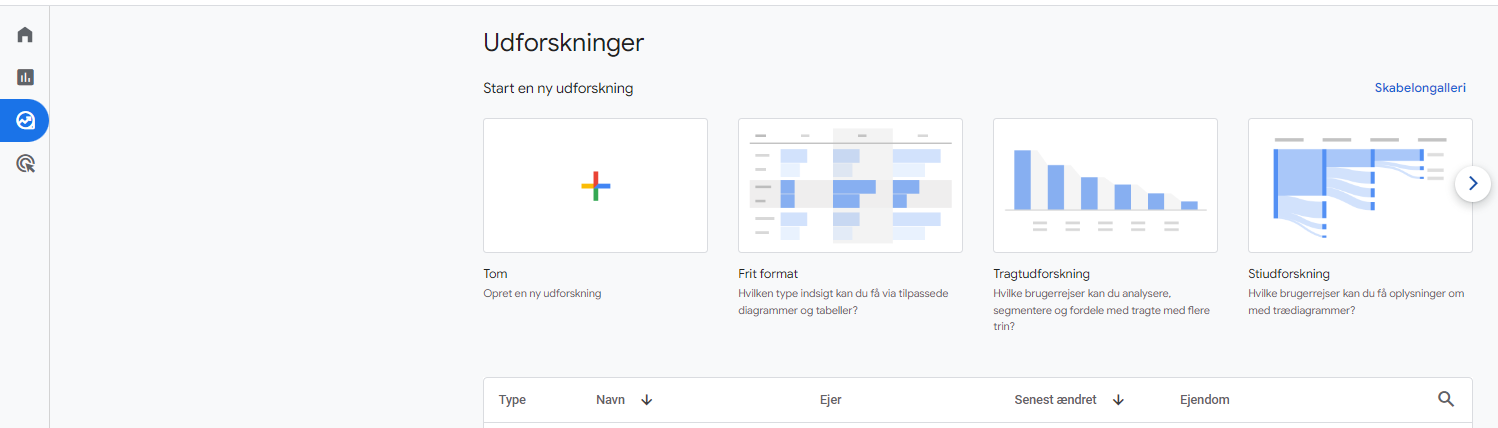
Vigtige rapporter og metrikker i GA4
Under “Anskaffelse”.
1. Trafikanskaffelse, Kilde
Måling af "kilde til trafik" i GA4 er vigtig, da det giver indsigt i, hvor dine brugere kommer fra, og hvilke marketingkanaler der fungerer bedst. Ved at kende kilden til din trafik kan du justere din markedsføringsstrategi og fokusere på de kanaler, der giver mest værdi for lige netop din forretning.
I Google Analytics 4 kan du finde kilden til trafik ved at klikke på "Anskaffelse" og derefter vælge "Trafikanskaffelse". Her vil du kunne se en oversigt over de forskellige kilder til trafik på dit website.
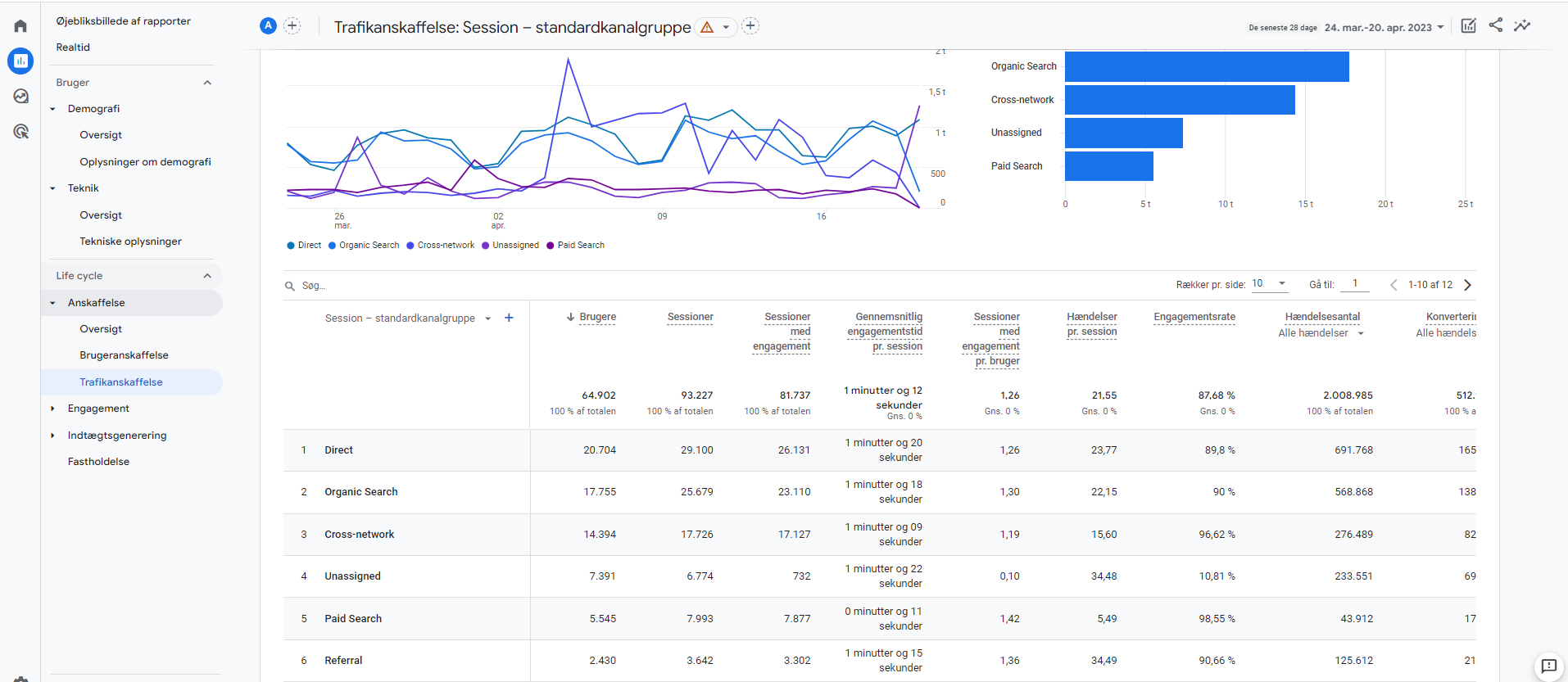
2. Aktive brugere
I UA defineres en bruger som en unik bruger, som typisk identificeres ved hjælp af en cookie, der gemmes i brugerens browser. Dette betyder, at hvis en bruger besøger et website på en computer, og senere besøger det samme website på en tablet eller mobiltelefon, registreres det som to forskellige brugere, selvom det er den samme person.
I GA4 defineres en "Aktiv bruger" som en unik bruger, der har haft en engageret session eller interaktion på dit website eller app i en given tidsperiode. En engageret session defineres som en session med mindst én hændelse, én konvertering eller en session på mindst 5 sekunder.
Antallet af brugere giver dig en indikation af, hvor mange brugere der besøger dit website eller din app over en given tidsperiode. Antallet af aktive brugere kan også hjælpe dig med at identificere, hvilke områder af dit website eller app der er mest populære blandt dine brugere, og hvor du måske skal fokusere din indsats for at øge engagementet og interaktionen yderligere. Endelig kan antallet af aktive brugere også bruges som et nøgletal for at måle succesen af din app eller website over tid og hjælpe dig med at træffe beslutninger omkring ressourceallokering og investeringer i fremtiden.
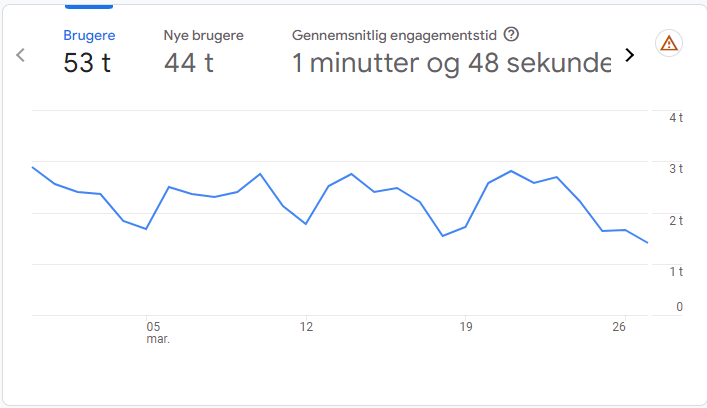
Antal brugere kan du se på Startsiden - forsiden af Rapporter.
3. Session
En "Session" i Google Analytics 4 er en gruppe af brugerinteraktioner med dit website eller app, der foregår inden for en tidsramme på 30 minutter. En session slutter, når der har været inaktivitet på websitet eller appen i mere end 30 minutter, eller når en bruger afslutter sessionen manuelt.
Antallet af sessions giver en indikation af, hvor mange unikke besøg dit website eller din app modtager. Jo flere sessions der er, desto flere brugere har du tiltrukket. Du kan også bruge sessions til at evaluere brugeroplevelsen og identificere områder, hvor du kan forbedre engagementet og fastholde brugerne i længere tid.
For at finde antallet af sessions i GA4 skal du gå til "Overview" rapporten i "Real-time" sektionen. Her vil du se antallet af aktive sessions i realtid. Du kan også finde antallet af sessions i andre rapporter under "Audience" sektionen - f.eks. "User Acquisition" rapporten, hvor du kan se, hvor mange sessions der er kommet fra hver af de forskellige trafikkilder.
4. Engagement Rate
I Universal Analytics har mange været vant til at holde øje med deres Bounce rate som et udtryk for, hvor engagerede brugerne er på siden, fordi en lav bounce rate fortæller, at mange brugere bevæger sig videre på ens site. Bounce rate er ikke længere en del af standard GA4, men erstattes af Engagement Rate, som er en måling af brugerinteraktionen på dit website eller app. Det er procentdelen, af brugere, der har interageret med indholdet på din side (f.eks. klikket på en knap eller scrollet ned på en side), i forhold til antallet af brugere, der har besøgt dit website eller brugt din app i den samme periode.
En høj Engagement Rate indikerer, at dine brugere er aktive og engagerede, og at dit indhold er relevant og interessant for dem.
Du finder Engagement Rate eksempelvis i rapporten "Engagement" i GA4, hvor du kan se både samlet Engagement Rate og Engagement Rate opdelt efter en række forskellige kategorier såsom enheder, trafikkilder og landingssider.
Læs bonustippet til sidst for at finde ud af, hvordan du får bounce rate tilbage i dine standardrapporter.
5. Hændelser
Mens traditionel sporing i UA fokuserede på sessionsbaseret dataindsamling, hvor hver session blev registreret som en samlet enhed, fokuserer GA4 på eventbaseret dataindsamling, hvor hver handling eller begivenhed, som en bruger foretager på dit website eller i din app, registreres som en enkeltstående hændelse.
Hændelser, eller events, er begivenheder som er vigtige for dig og din forståelse af brugerne på din side, men som ikke er konverteringer, som eksempelvis køb i en webshop eller kontakthenvendelser, hvis du sidder med B2B. Nogle eksempler på events, du kan spore i GA4, inkluderer klik på bestemte knapper, links, visning af specifikke sider, afspilning af lydklip, udfyldelse af formularer eller tilmelding til nyhedsbreve. Ved at spore disse events kan du få en dybere forståelse af, hvordan dine brugere interagerer med dit indhold, og hvor du kan optimere deres oplevelse for at øge engagementet og konverteringerne på dit website eller i din app.
6. Konverteringer
Konverteringer refererer til de handlinger, som brugerne foretager sig på din hjemmeside eller app, som er vigtige for din forretningsmæssige succes, f.eks. at købe et produkt, udfylde en formular, downloade en fil eller oprette en konto.
Det er vigtigt at måle konverteringer i GA4, fordi det hjælper dig med at forstå, hvor effektiv din hjemmeside eller app er til at opnå dine forretningsmæssige mål og identificere, hvor du skal optimere din kunderejse.
Du kan måle konverteringer i GA4 ved at opsætte specifikke konverteringshændelser, som du vil spore - f.eks. når en bruger fuldfører et køb eller tilmelder sig en mailingliste. Du kan derefter se antallet af konverteringer og konverteringsraten i din rapportering i GA4, og du kan analysere, hvordan forskellige trafikkilder, brugersegmenter og brugeradfærd påvirker dine konverteringer.
Du kan se konverteringer flere steder, fx. fordelt på kanaler (Anskaffelse→trafikanskaffelse), undersider på hjemmesiden (Engagement→sider og skærme) eller blot antallet af specifikke konverteringer (Engagement→ konverteringer).
Konverteringer skal opsættes via enten “Hændelser” (events), eller via konverteringer under administration. Via konverteringer indtastes blot et konverteringsnavn, hvorefter datamålingen kan begynde.
Via hændelser kan eventet opsættes, og når det så er blevet målt i GA4, kan det markeres som en konverteringer.
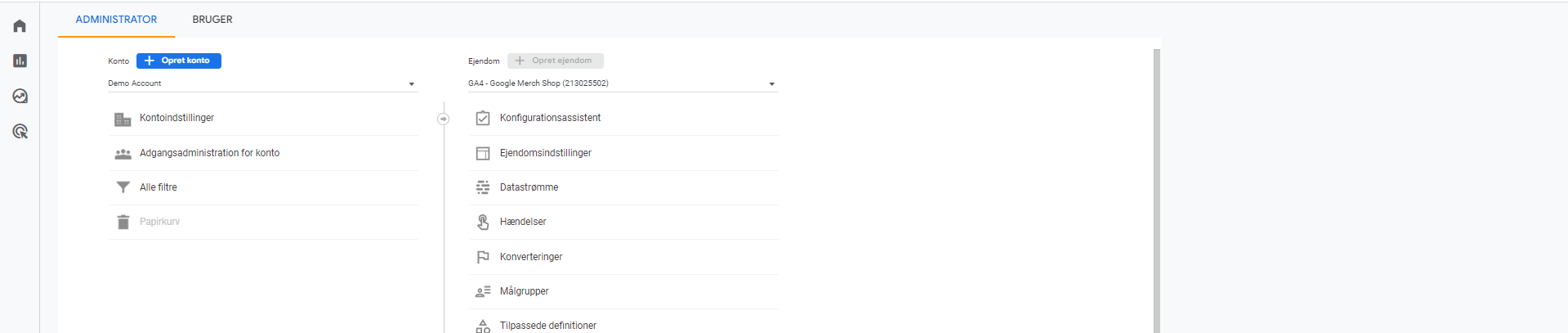
7. Sider og skærme
Under rapporten "Engagement" findes underpunktet “Sider og skærme”. Her kan du se data omkring de enkelte sider på din hjemmeside. Rapporten kan give dig et overblik over de mest populære sider, hvor længe brugerne bliver på hver side, og hvor mange events og konverteringer hver side er med til at generere.
Du kan også bruge denne rapport til at identificere sider, som brugerne hurtigt forlader eller ikke besøger i det hele taget, og hvor der kan være brug for at lægge en indsats. Disse oplysninger kan hjælpe dig med at forbedre brugeroplevelsen på din hjemmeside og optimere din konverteringsrate.
Du finder rapporten "Sider og skærme" i GA4 under "Engagement" i venstremenuen.
8. Sidevisninger
I GA4 er en visning (et page view) en registrering af en brugers visning af en enkelt side på dit websted. Hver gang en bruger indlæser eller genindlæser en side, vil der altså blive registreret et nyt page view i GA4.
At måle antallet af sidevisninger i GA4 er vigtigt for at forstå, hvilke sider på dit website der tiltrækker mest trafik, og hvilke sider der har et højt frafald. Dette kan hjælpe dig med at identificere mulige problemer eller flaskehalse på dit website og give dig en ide om, hvor du skal fokusere din optimering.
Du finder antallet af sidevisninger under fanen "Engagement" i GA4's rapporteringssektion.
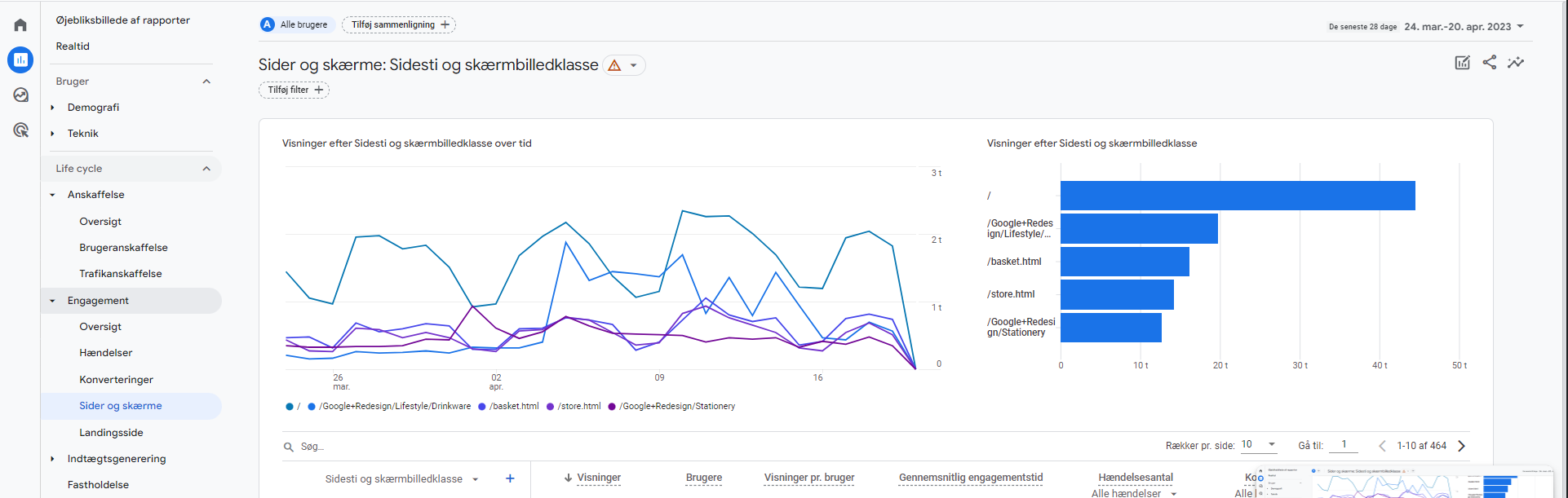
9. Landingssider
Dette er ikke sider designet til at omdanne besøgende til kontakter eller leads som de landingssider, du måske tænker på.
En landingsside i Google Analytics 4 er den første side, en bruger besøger på dit website eller i din app, når de ankommer fra en ekstern kilde såsom en søgemaskine, et socialt medie, en annonce eller en henvisning fra en anden hjemmeside. Det er en vigtig rapport, fordi den kan give dig indsigt i, hvordan dine besøgende finder dit websted, og hvilke sider der tiltrækker mest trafik.
Hvis du finder ud af, at en bestemt landingsside har høj bounce rate (besøgende forlader siden uden at interagere med den), kan det indikere, at der er et problem med indholdet eller brugeroplevelsen på den pågældende side. Du kan bruge denne viden til at foretage justeringer på landingssiden, så den bliver mere effektiv til at fastholde brugerne og føre dem videre til andre sider på dit websted.
På den anden side, hvis du finder en landingsside med en høj konverteringsrate, kan du undersøge, hvad der gør denne side så effektiv, og overføre de samme teknikker til andre sider på dit websted for at øge konverteringerne generelt.
Du kan finde "Landingssider" rapporten i GA4 ved at navigere til "Publikumsoversigt" og derefter "Landingssider".
Bonus tip
Synes du, der mangler en metrik i standardrapporterne? Så kan du redigere dine standardrapporter, og tilføje nye metrikker og dimensioner selv.
For eksempel kan det være, at du synes bounce rate er en uundværlig metrik i forhold til at måle effektiviteten af dine marketingkampagner, der leder ind til specifikke landingpages.
- Vælg den rapport, du gerne vil redigere.
- Klik på blyanten øverst til højre.

- Klik på "Metrikker" eller "Dimensioner".
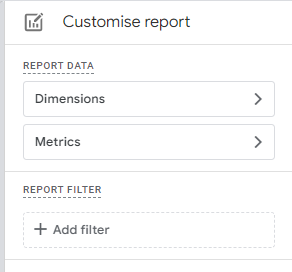
- Vælg metrik eller dimension og positionér den i din tabel.
- Klik "Gem i denne rapport" eller "Gem som ny rapport".
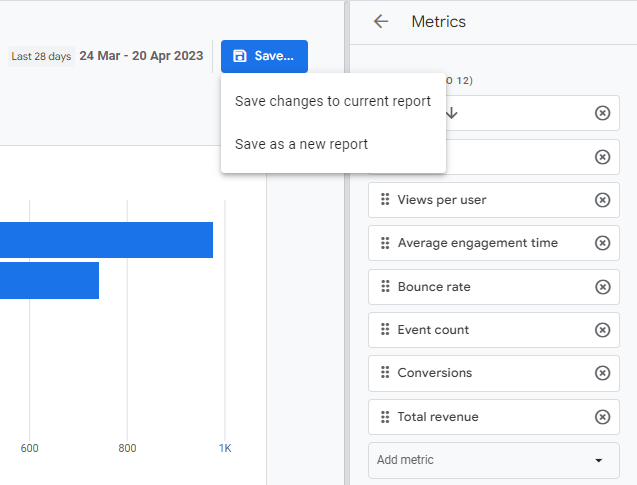
Og wupti - nu har du tilføjet bounce rate til din "Sider og skærme"-rapport.
Ekstra: For webshops
Som webshop ejer kender du sikkert til, hvor svært det kan være at få et overblik over, hvilke produkter der sælger bedst, hvad fællestrækkene ved kunderne er, og hvordan du kan optimere din shop til at performe bedst muligt. Ved at opsætte e-handelsindstillingerne i GA4 og sikre, at data flyder fra webshoppen til datalaget, kan du få et bedre grundlag for at træffe datadrevne beslutninger for din forretning.
Fordelen ved at kunne se købsdata i GA4 er, at det giver et dybere indblik i, hvordan brugerne interagerer med din webshop og kan hjælpe med at identificere områder, hvor konverteringsraten kan øges. Derudover kan man også analysere, hvor brugerne kommer fra, og hvordan de interagerer med ens webshop på tværs af forskellige enheder og platforme.
10. Omsætning/Købsomsætning
I oversigtsbilledet i rapporten “Indtægtsgenerering” finder du metrikken “Samlet omsætning” for en given periode.
Måling af omsætning i GA4 giver indsigt i virksomhedens økonomiske resultater og kan hjælpe med at identificere stærke og svage områder af virksomhedens salg.
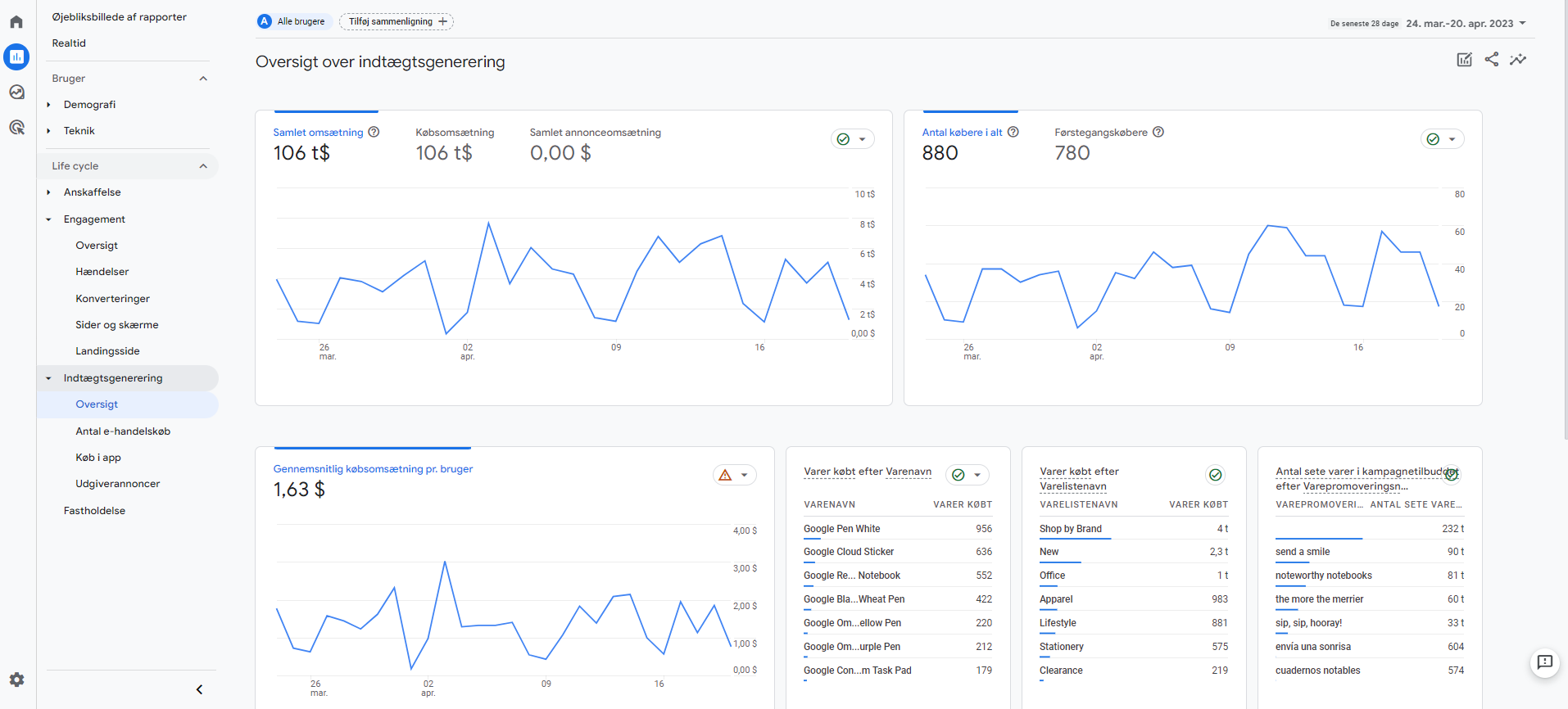
11. Gennemsnitlig ordreværdi
At måle gennemsnitlig ordreværdi i GA4 giver indsigt i, hvor meget hver ordre i gennemsnit er værd, og kan hjælpe med at identificere salgsmuligheder og optimering af markedsføringsstrategier.
"Gennemsnitlig ordreværdi" kan måles i GA4 ved at sætte en e-handels-tracking kode på din webshop, som vil spore transaktionsdata såsom ordreværdi og antal varer solgt. Du kan derefter finde rapporten "E-handelsoversigt" i GA4 under "Konverteringer", hvor du vil kunne se den gennemsnitlige ordreværdi.
12. Antal e-handelskøb
Rapporten "Antal e-handelskøb" i GA4 giver vigtig indsigt i produktsalg og kan hjælpe med at identificere bestsellers og de salgsfremmende kampagner, der fungerer bedst.
Ved at analysere data omkring antal solgte produkter, omsætning og antal gange et produkt lægges i kurven kan man optimere sin markedsføringsstrategi og produkttilbud og dermed øge omsætningen og kundeloyaliteten.
Sulten efter mere? Her kan du læse hele listen af dimensioner og metrikker i GA4.
Kilde: Google
Få besked ved nye artikler
Måske dette er noget for dig?
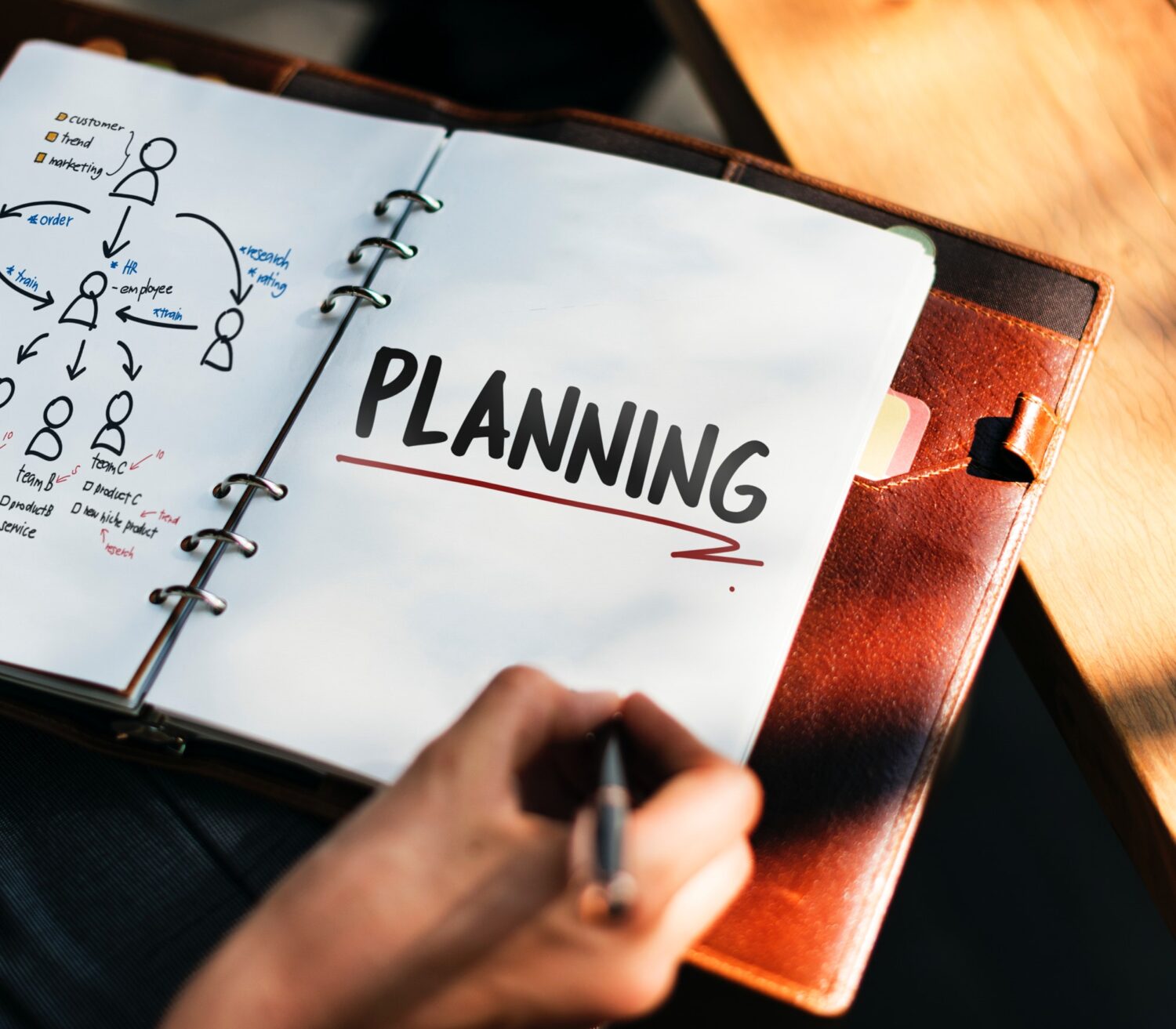
Fremtiden for content marketing - sådan sikrer du succes
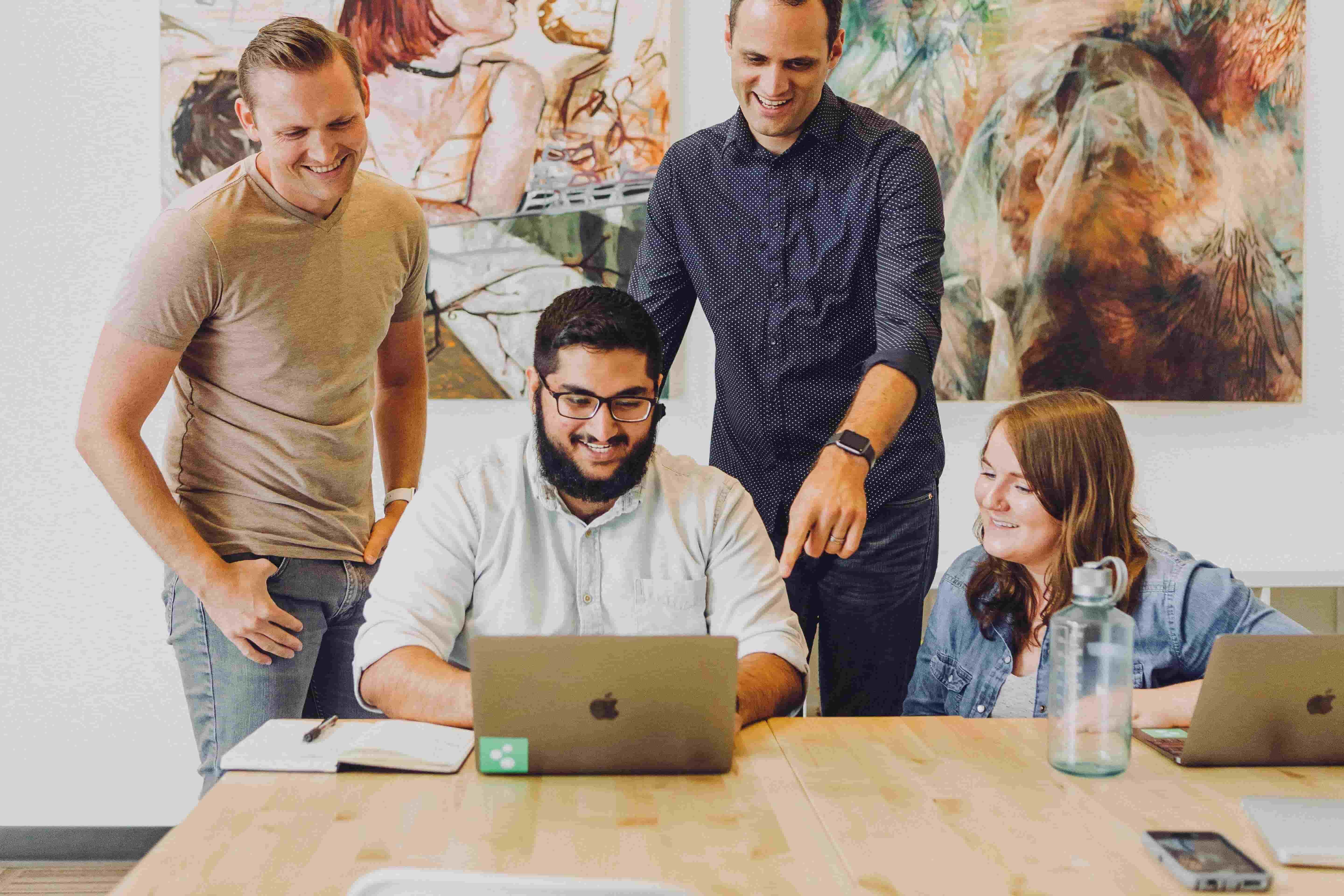
Persona - Identificer din ideelle kunde